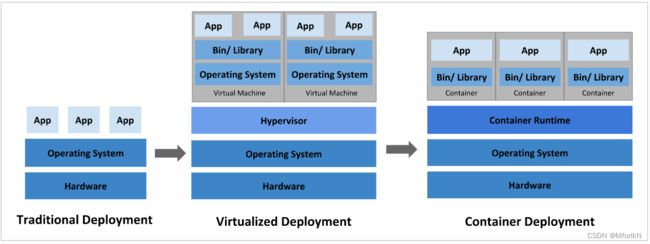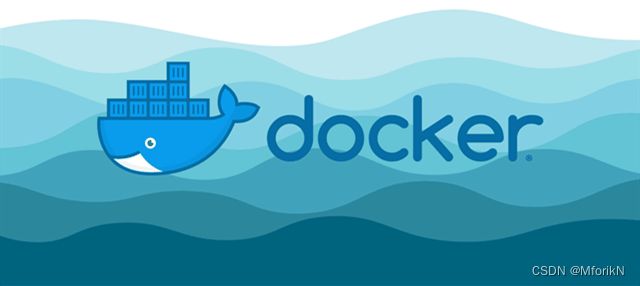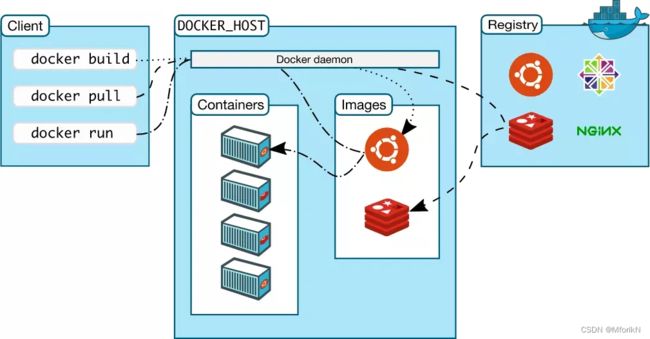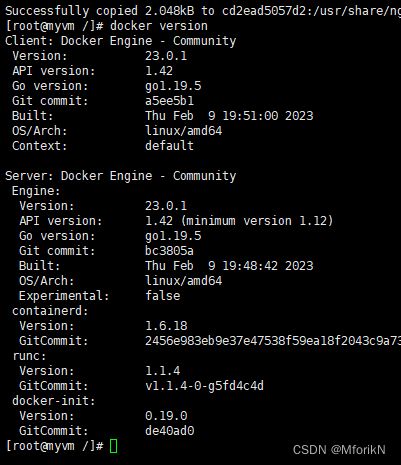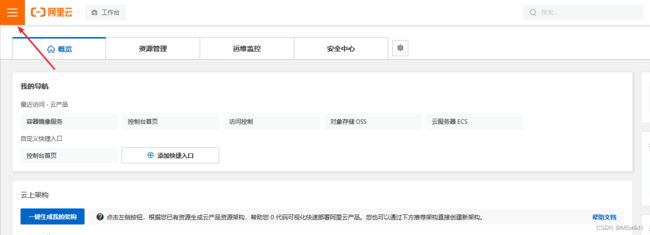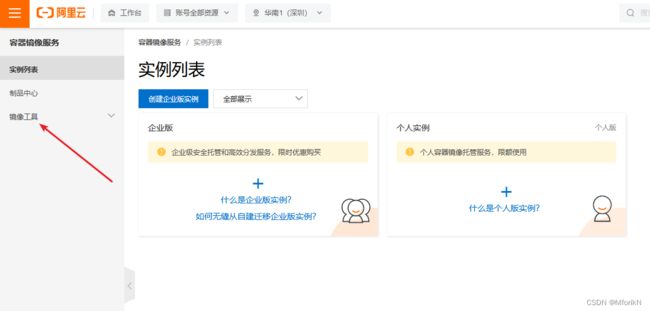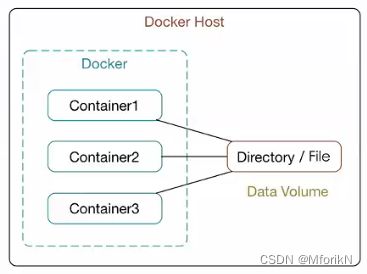Docker详细讲解
一 . 基础知识
部署模式的演变
在部署应用程序的方式上 , 主要经历了三个时代
- 传统部署 : 互联网时代 , 会直接将应用程序部署到物理机上
- 优点 : 简单 , 不需要其他技术的参与
- 缺点 : 不能为应用程序定义资源使用边界 , 很难合理的分配计算机资源 , 而且程序之间容易产生影响
- 虚拟化部署 : 可以在一台机器上运行多个虚拟机 , 每个虚拟机都是独立的一个环境
- 优点 : 程序环境不会相互产生影响 , 提供了一定程度的安全性
- 增加了操作系统 , 浪费了部分资源
- 容器化部署 : 与虚拟化类似 , 但是共享了操作系统
- 优点 : 可以保证每个容器拥有自己的文文件系统 , CPU ,内存 , 进程空间等
- 原型应用程序所需要的资源都被容器包装 , 并和底层基础架构解耦
- 容器化的应用程序可以跨云服务上, 跨Linux操作系统发行版进行部署
二 . Docker是什么
Docker就是一个用来装应用程序的容器 , 就好比被子用来装水 , 笔筒用来装笔 , 书包用来装书 , 你也可以把Hello World放到Docker里 , 你可以把网站放在Docker里 , 你可以把你想的到的任何程序放到Docker里
Docker能帮我们解决什么 ?
- 组织有序性
- 以传统的方式部署你的应用 , 可能会出现由于多个应用程序的依赖不用 ,导应用之间的依赖变得非常混乱 , 若此时出现两个应用依赖同一程序但却依赖不同版本 , 便会出现让人头疼的问题 , 使用Docker便可以很方便的帮我们管理各个应用程序的依赖 , 并以容器为基础将应用的运行环境独立开来 , 从而不会互相影响 , 还能提高资源利用率
- 便携性
- 另一个问题就是 , 以传统的方式部署你的应用 , 如果我们应用后期需要迁移(这里的迁移包括相同操作系统的迁移),还是需要做大规模的集群 , 都是一件工作量非常大的操作 , 而容器化了的应用 , 对这些操作都是非常方便的
- 安全性
- 最后一个不得不提的问题就是安全 , 以传统的方式部署你的应用 , 如果该应用被攻击者攻击 , 或者因为程序自身的bug , 又或是运行环境多个应用间混乱的依赖关系导致的问题 , 这样的话 , 你的服务器系统安全危险级别会很高 , 因为这些问题将直接影响你的系统安全 , 但如果你的应用是运行在Docker容器中 , 那么一切的危害都会别隔离在容器中 , 因为容器的资源跟系统是隔离的 , 危害将被降到最低
三 . Docker的基本概念
Docker又是那个重要的概念 : 仓库 , 镜像 , 容器
3.1 仓库(Repository)
仓库使用来存放镜像的地方 , 类似于Maven仓库 , Git仓库等用途 , 仓库之上还有注册服务器(Registry)的概念 ,上面存放着多个仓库 , 每个仓库中又有多个镜像 , 而每个镜像又可以有多个标签(tag) , 目前最大的公开仓库是Docker Hub , 我们可以使用类似Git命令的方式去pull/push镜像
3.2 镜像(Image)
可以理解为一个只读的模板 , 镜像可以用来创建容器 , 一个镜像可以创建多个容器 , 你可以直接从官方仓库(docker hub) 或者其他私服仓库拉取(pull)想要的镜像 , 或通过Dockerfile来构建属于你自己的镜像 ,这一切的操作都是非常简单的
3.3 容器(Container)
容器是由镜像创建的实例 , 他可以被启动 , 停止 , 运行 , 删除 , 每个容器之间是互相隔离的 , 保证安全的平台 , 可以把容器看做为一个简单的Linux环境
四 . 安装Docker
在虚拟机上安装Docker 使用CentOS7来安装Docker , 不过Docker官方要求CentOS操作系统内核必须在3.10以上
基于CentOS安装Docker :
# 0.安装yum-utils工具
yum -y install yum-utils
# 1.设置 yum 源
yum-config-manager --add-repo http://mirrors.aliyun.com/docker-ce/linux/centos/docker-ce.repo
# 2.安装 docker
yum install -y docker-ce
# 3.启动 docker 服务端
systemctl start docker
# 4.设置docker服务开机自启
systemctl enable docker
# 5.校验 docker 是否启动成功
docker version当出现下面这种情况就代表Docker安装成功 :
镜像加速器
Docker默认的镜像仓库在国外,我们进行镜像拉取的时候,速度会比较慢,所以我们需要设置镜像加速器,像阿里云、腾讯云都提供了镜像加速器免费服务.
步骤 :
sudo mkdir -p /etc/docker
sudo tee /etc/docker/daemon.json <<-'EOF'
{
"registry-mirrors": ["https://eqa6sci6.mirror.aliyuncs.com"]
}
EOF
sudo systemctl daemon-reload
sudo systemctl restart dock五 . 容器的基本操作
5.1 启动容器
命令格式:
docker run IMAGE [COMMAND] [ARGS...]
命令解释.
-
命令会检测当前要运行的镜像在本地存不存在,若不存在他会自动 pull 下来再运行
-
运行后会启动一个容器, 并且开启一个文件系统, 你可以直接在容器内创建文件夹. 运行一个指定的程序, 当程序退出后, 容器也就退出了
示例:
docker run centos echo 'hello docker'
5.2 查看容器
命令格式:
docker ps [-a] [-l]
参数解释:
-a:表示列举所有的容器
-l :表示列举最近创建的容器.
默认情况容器在运行之后就停止了,ps只是显示正在运行的容器.
5.3 启动守护式容器
命令格式:
docker run -i -t IMAGE /bin/bash
参数解释:
-i --interactive=true|false 默认是false:允许你对容器内的标准输入 (STDIN) 进行交互 -t --tty=true|false 默认是false:在新容器内指定一个伪终端或终端
示例:
docker run -it centos /bin/bash
5.4 退出容器
- 在容器中输入exit退出容器
- Ctrl + P和Ctrl + Q退出容器
5.5 进入容器
docker exec -it 容器ID/容器名 /bin/bash
5.6 查看容器详情
docker inspect 容器ID/容器名
5.7 关闭容器
- docker stop 容器ID/容器名 :发送一个信号给容器,等待容器的关闭.
- docker kill 容器ID/容器名 :直接停止容器.
5.8 启动容器
- docker start 容器ID/容器名: 启动已关闭的容器
- docker restart 容器ID/容器名: 重启容器
5.9 删除容器
- docker rm 容器ID/容器名: 删除已关闭的容器,但是不能删除正在运行中的容器
- docker rm -f 容器ID/容器名: 强制删除容器
-
docker rm -f $(docker ps -aq) 批量删除
- 查询所有的容器ID: docker ps -aq
5.10 自定义容器名称
要查看容器的详细信息 , 需要输入很长的字母 , docker允许用户可以自定义容器的名字
命令格式 : docker run --name = 自定义名称 -it IMAGE /bin/bash
docker run --name=mycontainer -it IMAGE /bin/bash`
5.11 其他命令
查询所有容器的ID , 命令格式 :
docker ps -aq
删除所有容器 , 命令格式 :
docker rm -f $(docker ps -aq)
查看容器内的进程 , 命令格式 :
docker top 容器ID/容器名
拷贝文件到容器内部 , 命令格式 :
# 命令格式: docker cp 文件 容器ID:容器目录
docker cp index.html cff96db0cd78:/usr/share/nginx/
六. 部署静态网站(Nginx)
通常我们在docker中部署中间件或者程序的时候 , 这些程序需要开放端口才可以访问 , 比如Nginx要开放80端口 , MySQL需要开放3306端口 , 所以我们现在需要部署Nginx的话 , 需要对容器的端口进行映射
# 宿主机会随机选择一个端口和容器内的80端口进行映射
docker run -d -p 80 nginx:1.17.1
# 宿主机会选择8080端口和容器内的80端口进行映射
docker run -d -p 8080:80 nginx:1.17.1
Nginx的部署流程
# 创建容器
docker run --name nginx-test -p 8080:80 -d nginx:1.17.1
通过地址栏进行访问:http://宿主机IP:8080
编写index.html,内容如下:
hello docker nginx
拷贝index.html到容器的指定目录
docker cp index.html nginx-test:/usr/share/nginx/html
通过地址栏进行访问:http://宿主机IP:8080
Nginx的配置文件在这个目录下: /etc/nginx/nginx.conf
七 . 容器的数据管理
1 . 数据卷DataVolume
我们都知道Docker其中一个理念就是应用和环境打包 , 通常docker容器的生命周期都是和容器中的应用是一致的 , 如果删除了容器 , 那么容器内产生的数据也会一并被删除
对于有些容器(比如MySQL) , 我们可能会有持续化数据的需求 , 也就是容器启动时需要加载已有的数据 , 容器销毁时希望保留产生数据 , 这个就需要用到Docker的Data Vloume存储机制
Docker数据卷设计的目的 , 在于数据的永久化 , 他完全独立于容器的生存周期 , 因此 , Docker不会再容器删除时删除其挂载的数据卷 , 也不会存在类似的垃圾回收机制 , 对容器引用的数据卷进行处理
通过上面这张图 :
- 数据卷是独立于容器的存在 , 它存在与宿主主机中 , 和容器时分离的
- docker数据卷可以是文件或者目录
- docker容器可以使用数据卷和宿主机进行数据的共享
- 同一个文件或者目录支持多个容器的访问 , 实现了容器间的数据共享和交换
2. 安装MySQL
操作步骤 :
# -e参数表示给容器设置环境变量,MySQL在容器安装的时候默认将环境变量MYSQL_ROOT_PASSWORD作为登录密码
docker run --name mysql-5.7 -e MYSQL_ROOT_PASSWORD=123456 -p 3306:3306 -d mysql:5.7.35
# 此时通过Navicat连接访问容器中的MySQL,然后新建test数据库
# 此时删除掉该容器
docker rm -f mysql-5.7
# 再次启动容器,发现前面创建的test数据库不见了,说明数据并没有持久化
docker run --name mysql-5.7 -e MYSQL_ROOT_PASSWORD=123456 -p 3306:3306 -d mysql:5.7.35
数据卷操作步骤
# 先删除掉前面创建的MySQL容器
docker rm -f mysql-5.7
# -v 宿主机目录:容器目录 ---> 表示数据卷的映射
docker run --name mysql-5.7 -v /mysql/data:/var/lib/mysql -e MYSQL_ROOT_PASSWORD=123456 -p 3306:3306 -d mysql:5.7.35
# 此时通过Navicat连接访问容器中的MySQL,然后新建test数据库
# 此时删除掉该容器
docker rm -f mysql-5.7
# 再次启动容器,发现前面创建的test数据库依然存在,说明数据实现了持久化的功能.
docker run --name mysql-5.7 -v /mysql/data:/var/lib/mysql -e MYSQL_ROOT_PASSWORD=123456 -p 3306:3306 -d mysql:5.7.35
3. 配置文件目录映射
我们在前面的Nginx案例中,我们是将index.html页面内容拷贝到容器内部,这样就可以替换默认的首页了。假如我们在启动容器之后需要修改index.html的内容怎么办呢? 或者我们需要对nginx.conf的内容做修改怎么办呢? 进入容器修改?但是容器内部并没有安装vi或者vim的工具。这个需求我们也可以通过数据卷来解决,让宿主机的目录和容器内的目录做映射,我们需要修改index.html或者nginx.conf的时候,就不需要进入容器内部,直接在宿主机修改即可.
步骤如下:
第一步: 创建nginx的html存储目录
# 创建目录
mkdir -p /nginx/html
# 新建index.html文件
vi /nginx/html/index.html
第二步: 在/nginx/html目录中创建index.html文件,内容如下
hello docker DataVolume
第三步: 创建容器
docker run --name nginx-dv -v /nginx/html:/usr/share/nginx/html -p 8080:80 -d nginx:1.17.1
第四步: 修改宿主机index.html内容
vi /nginx/html/index.html
访问浏览器 , 可以看到内容也同步进行修改了